
mindows工具箱

- 文件大小:7.0MB
- 界面语言:简体中文
- 文件类型:Android
- 授权方式:5G系统之家
- 软件类型:装机软件
- 发布时间:2025-02-09
- 运行环境:5G系统之家
- 下载次数:164
- 软件等级:
- 安全检测: 360安全卫士 360杀毒 电脑管家
系统简介
亲爱的电脑迷们,你是否曾好奇过你的电脑内部到底藏着怎样的秘密?别急,今天我就要带你一探究竟,揭开Windows系统信息的神秘面纱!
一、系统信息大揭秘:打开方式多到数不清

想要查看电脑的系统信息,其实方法多得就像你的收藏夹一样,琳琅满目。下面,我就来给你一一揭晓这些神秘的打开方式。
1. 系统信息窗口,一键直达:按下Windows键 R,输入“msinfo32”回车,系统信息窗口就华丽丽地出现在你面前了。这里面的信息丰富到让你惊叹,从硬件到软件,从系统到网络,应有尽有。
2. 设备管理器,硬件信息一览无余:同样按下Windows键 R,输入“devmgmt.msc”回车,设备管理器就打开了。在这里,你可以看到电脑上的所有硬件设备,从CPU到显卡,从硬盘到网卡,一目了然。
3. 任务管理器,性能监控小能手:按下Ctrl Alt Delete,选择“任务管理器”,在“性能”选项卡下,你可以看到CPU、内存、磁盘、网络等性能指标,实时监控电脑运行状态。
4. 系统属性,系统信息大汇总:右键点击“我的电脑”,选择“属性”,在这里,你可以看到电脑的系统版本、处理器、内存等信息,还有系统更新、系统还原等功能。
二、硬件信息大揭秘:CPU、内存、硬盘,一个都不能少
想要了解电脑的硬件信息,那就得深入到各个硬件层面去探索。
1. CPU信息,速度与激情的源泉:按下Windows键 R,输入“wmic cpu get name”回车,就可以看到CPU的型号、核心数、线程数等信息。这些信息对于了解电脑的性能至关重要。
2. 内存信息,电脑的“大脑”:按下Windows键 R,输入“wmic memorychip get capacity”回车,就可以看到内存的总容量、每个内存条的大小等信息。内存越大,电脑运行越流畅。
3. 硬盘信息,存储空间的守护者:按下Windows键 R,输入“wmic logicaldisk get size,freespace”回车,就可以看到每个硬盘的容量和剩余空间。这样,你就可以根据自己的需求来管理硬盘空间了。
三、软件信息大揭秘:系统、应用,一网打尽
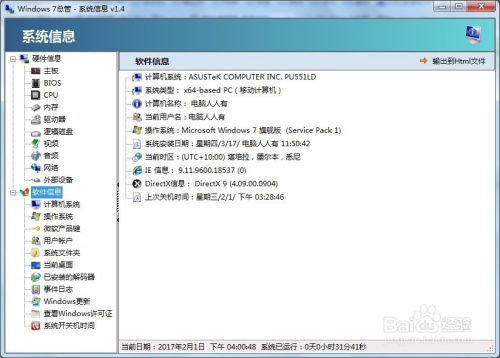
除了硬件信息,软件信息也同样重要。
1. 系统信息,了解电脑的“身份”:按下Windows键 R,输入“msinfo32”回车,在系统信息窗口中,你可以看到电脑的系统版本、安装日期、BIOS版本等信息。
2. 应用信息,掌握电脑的“技能”:按下Windows键 R,输入“appwiz.cpl”回车,打开“程序和功能”窗口,在这里,你可以看到电脑上安装的所有应用程序,包括它们的版本、安装日期等信息。
四、网络信息大揭秘:连接世界,无拘无束

网络信息对于电脑来说同样重要,下面就来教你如何查看网络信息。
1. IP地址,连接世界的钥匙:按下Windows键 R,输入“cmd”回车,在命令提示符窗口中输入“ipconfig”回车,就可以看到电脑的IP地址、子网掩码、默认网关等信息。
2. 网络连接,了解网络状态:按下Windows键 R,输入“ncpa.cpl”回车,打开“网络连接”窗口,在这里,你可以看到电脑上的所有网络连接,包括它们的类型、状态等信息。
五、:掌握系统信息,让你的电脑更强大
通过以上方法,你就可以轻松地查看电脑的系统信息了。掌握这些信息,不仅可以让你更好地了解电脑,还可以帮助你解决一些电脑问题,让你的电脑更加稳定、高效。快来试试吧,让你的电脑焕发出新的活力!
常见问题
- 2025-02-09 比特彗星
- 2025-02-09 区块链区块链
- 2025-02-09 以太之光无敌无限钻石版
- 2025-02-09 以太之光无敌无限钻石版
装机软件下载排行







